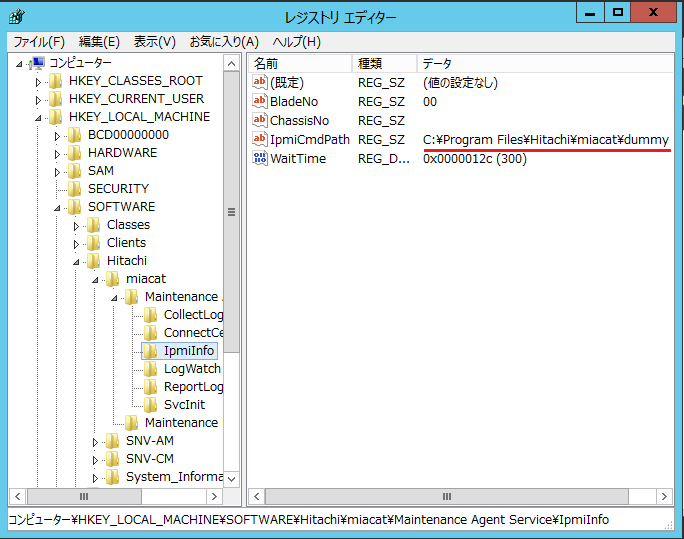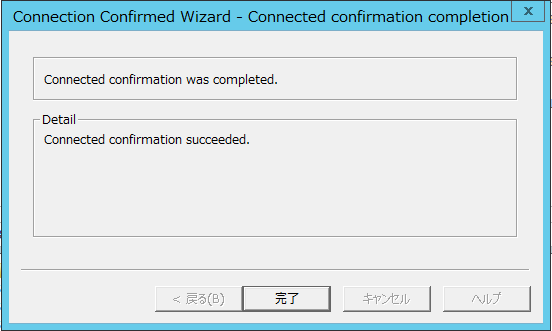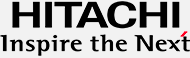Windows版Log MonitorとLog Monitor Loggerの両方をインストールした環境では、Log Monitorでの障害監視ができない。
Hitachi Server Navigator - Log Monitor 障害回避・予防のお願い
対象製品
| 対象製品 | 対象コンポーネント | 対象バージョン | 対策バージョン | 提供パッケージバージョン |
|---|---|---|---|---|
| Hitachi Server Navigator - Log Monitor (Windows版) | - | 09-05以降 | 2016年1月サポート予定 | ← |
<<バージョン確認方法>>
下記サイトより、「Hitachi Server Navigator ユーザーズガイド Log Monitor機能(旧名称:ハードウェア保守エージェント) Windows/Linux対応版」-「Log Monitorの導入」-「バージョンの確認」を参照してください。
<<対策バージョンの入手、適用方法>>
2016年1月掲載予定です。
関連製品
| 対象製品 | 対象コンポーネント | 対象バージョン |
|---|---|---|
| Log Monitor Logger | - | 04-02以降 |
重要性 *1
必須
発生条件
次の条件のすべてに該当する場合に、本現象が発生します。
- Log Monitor Loggerがインストールされている
- Log Monitorがインストールされている
- 次の対象装置および対象OSである
| 対象装置 | BladeSymphony BS2500 | 高性能サーバブレード(xHE0A1,xHE0E1,xHE0A2,xHE0E2)標準サーバブレード(xHC0A1) |
|---|---|---|
| BladeSymphony BS500 | BS520Hサーバブレード(xGC0A2,xGC0B2,xGC0B3)BS520Xサーバブレード(xGE0B1,xGE0B2) | |
| 対象OS | Windows | Microsoft® Windows Server® 2012 R2 Standard(日本語版) Microsoft® Windows Server® 2012 R2 Datacenter(日本語版) Microsoft® Windows Server® 2012 Standard(日本語版) Microsoft® Windows Server® 2012 Datacenter(日本語版) Microsoft® Windows Server® 2008 R2 Enterprise(日本語版) Microsoft® Windows Server® 2008 R2 Standard(日本語版) Microsoft® Windows Server® 2008 R2 Datacenter(日本語版) |
現象
Log Monitorのサービス稼働状態や出力ログに不正な状態は見られませんが、障害監視ができなくなっています。 下記の確認方法を実施して、問題が発生しているかを確認してください。
<<現象発生有無の確認方法>>
Log Monitorの動作確認(「Hitachi Server Navigator ユーザーズガイド Log Monitor機能 (旧名称:ハードウェア保守エージェント) Windows/Linux対応版」-「Log Monitorの導入」-「BladeSymphonyへのインストール」の「BladeSymphony - Windows版Log Monitorの動作確認」参照)において、Log Monitorとマネジメントモジュールとの連携確認(接続確認)を実施してください。次のダイアログが表示される場合、障害監視ができません。
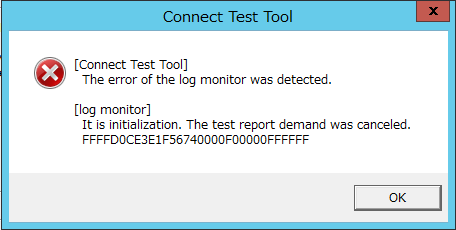
“FFFFD0CE3E1F56740000F00000FFFFFF”部分は可変値です。
<<影響範囲>>
Log Monitorが正常動作していないため、障害監視ができません。
発生時の対処方法(回復策)
回復策はありません。回避策を実施してください。
対象バージョンでの回避策
以下の手順で回避することができます。
- レジストリエディターを起動し、下記のレジストリに、”C:\Program Files\Hitachi\miacat\dummy”を登録してください。 HKEY_LOCAL_MACHINE\SOFTWARE\Hitachi\miacat\Maintenance Agent Service\ IpmiInfo\IpmiCmdPath
- Log Monitor(サービス:SMAL2_MainteAgtSvc)を再起動してください。
- Log Monitorとマネジメントモジュールとの連携確認(接続確認)を実施し、次のダイアログが表示されることを確認してください。